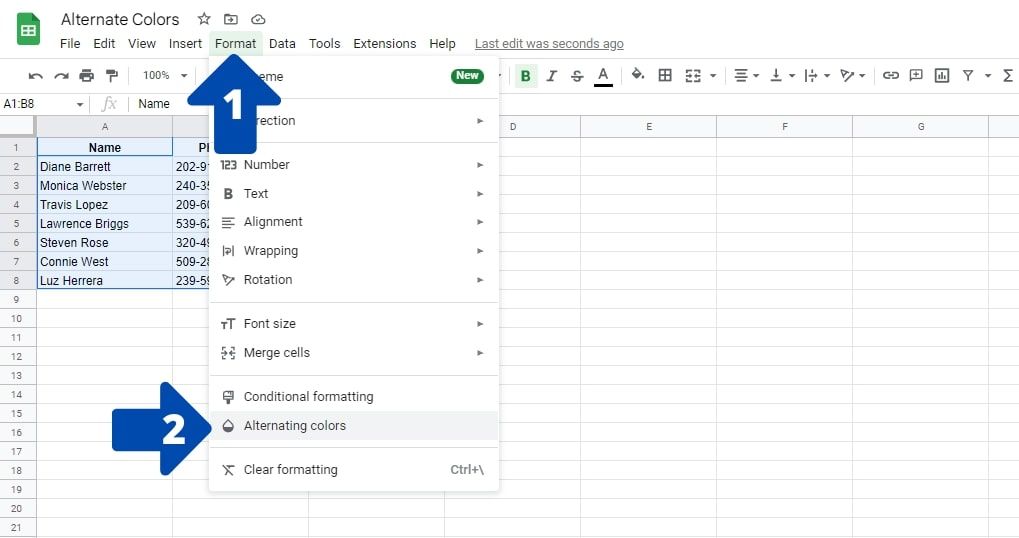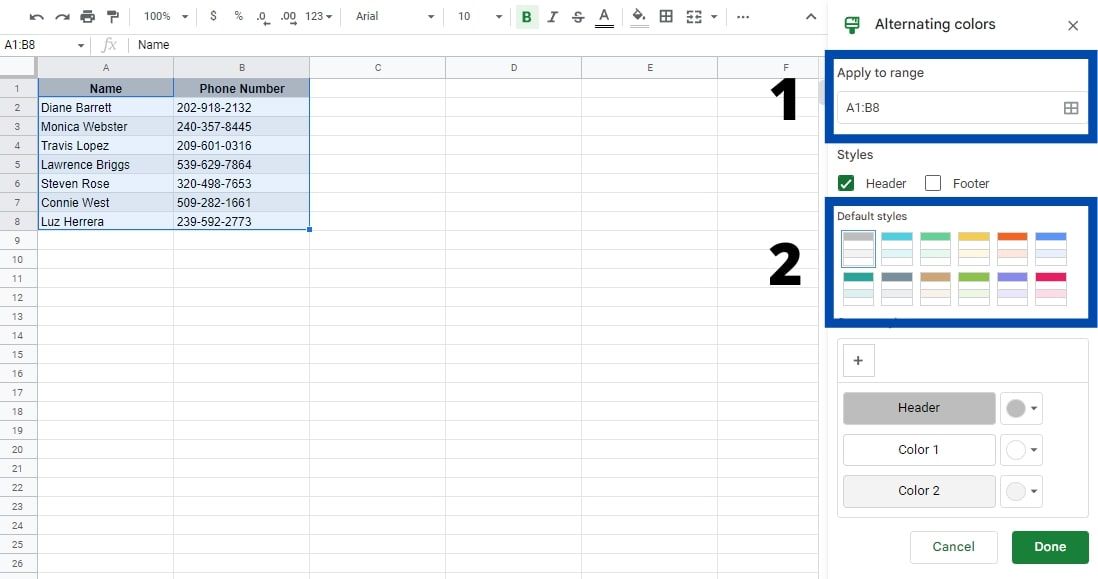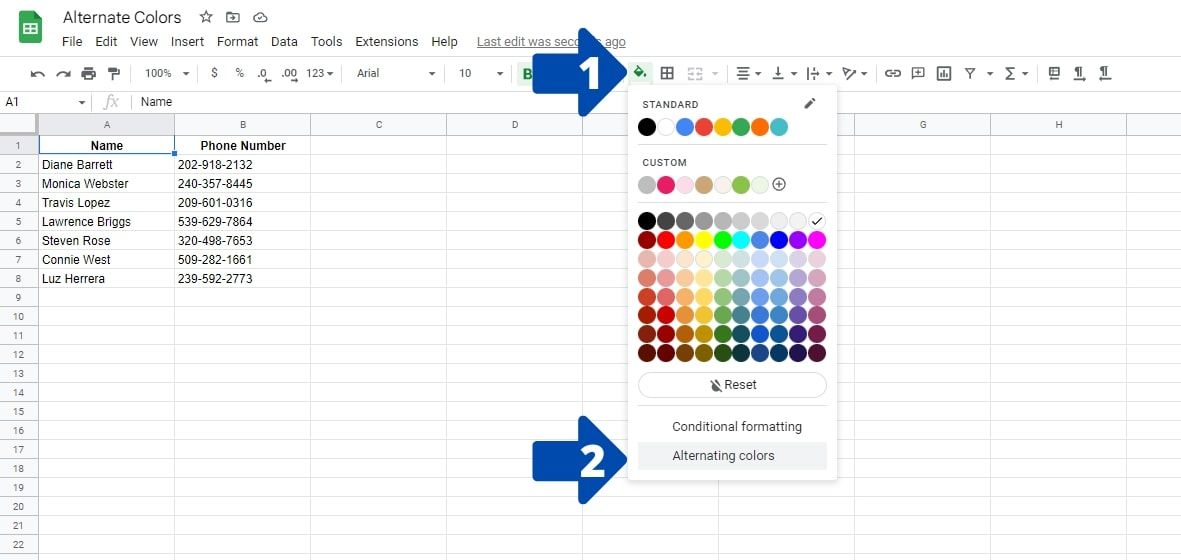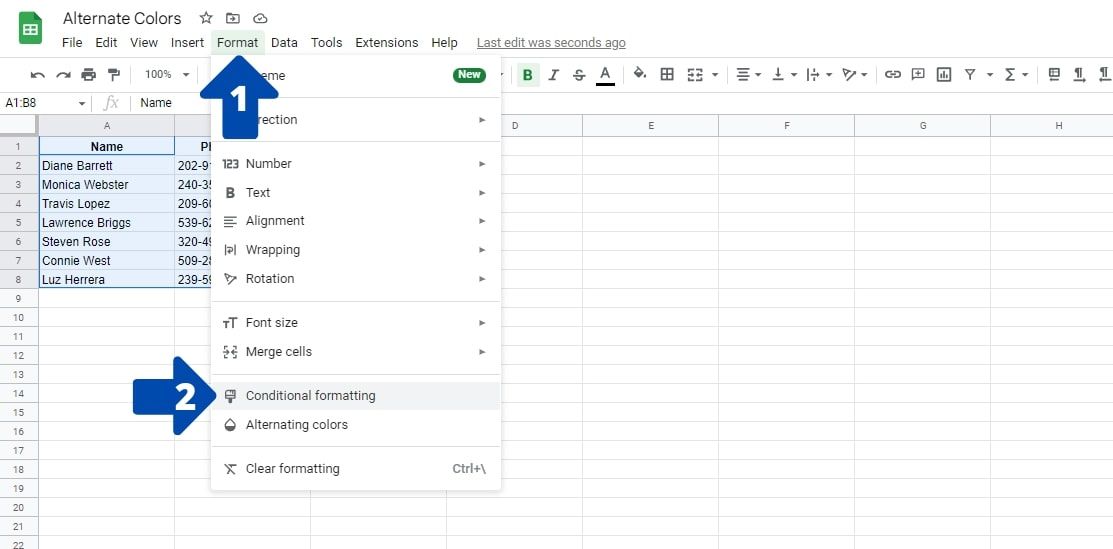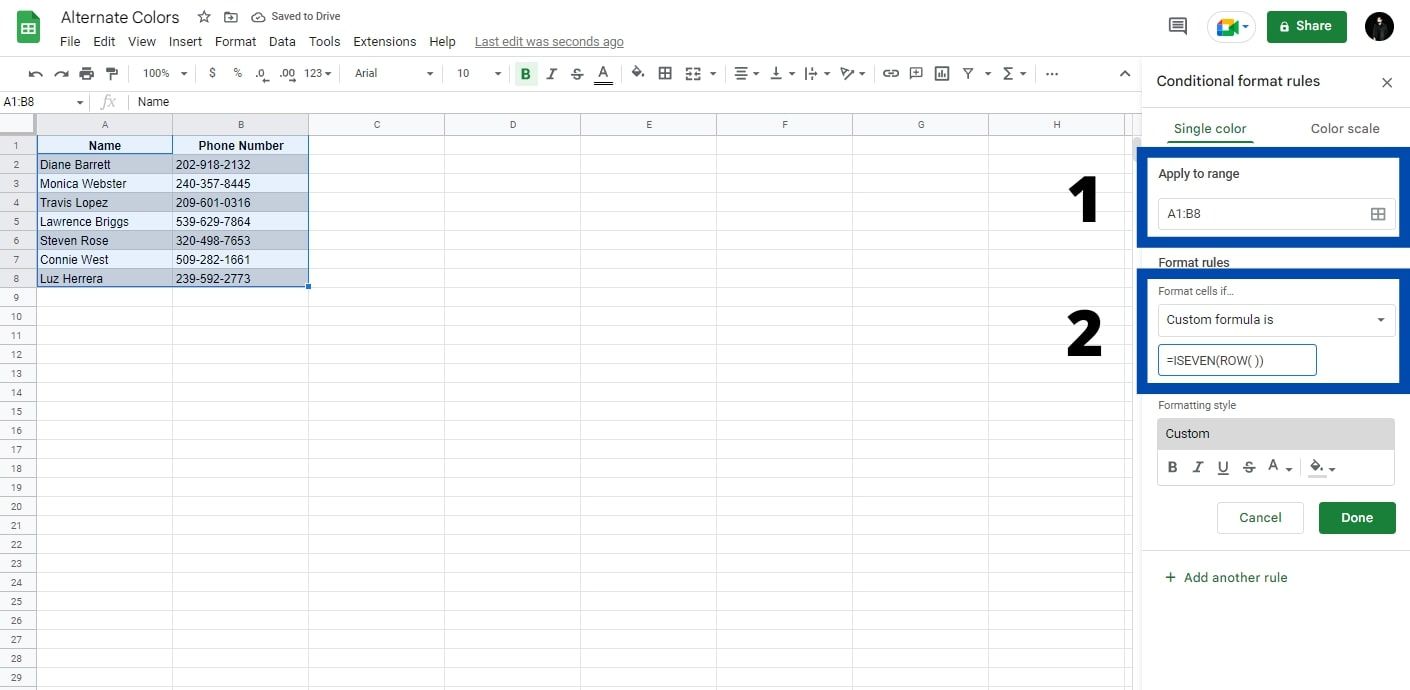Sử dụng các màu thay thế trong Google Trang tính sẽ làm cho bảng tính của bạn trông chuyên nghiệp hơn và dễ đọc hơn. Làm theo hướng dẫn này để tìm hiểu hai cách dễ dàng để thêm các màu thay thế và một số mẹo để chọn đúng màu.
Đây là cách dễ nhất để thêm các màu xen kẽ vào bảng tính của bạn. Trước đây, bạn phải sử dụng định dạng có điều kiện trong Google Trang tính để thêm màu vào các hàng xen kẽ. Bây giờ, bạn có thể làm điều này với một vài cú nhấp chuột. Chúng ta hãy xem làm thế nào. Làm theo các bước dưới đây:
- Nhấp và chọn các ô mà bạn muốn thêm các màu xen kẽ.
- Bây giờ, hãy nhấp vào Định dạng trong thanh trên cùng của bảng tính chính. Một menu thả xuống sẽ mở ra.
- Tại đây, bấm vào Màu sắc xen kẽsẽ mở một thanh bên về phía bên phải của màn hình.
- Bạn có thể thêm tham chiếu ô trong Áp dụng cho phạm vi hộp ở đây. Tuy nhiên, khi chúng tôi chọn các ô trong bước đầu tiên, thông tin này đã được thêm vào.
- Tiếp theo, bạn có thể chọn từ một số kiểu tạo sẵn trong Kiểu mặc định hoặc thêm phần của riêng bạn bằng cách sử dụng Cộng (+) ký tên dưới Phong cách tùy chỉnh tiết diện.
- Sau khi bạn chọn màu, hãy nhấn vào màu xanh lá cây Xong để lưu các thay đổi.
Ghi chú: Để áp dụng các màu xen kẽ cho toàn bộ trang tính, hãy chọn toàn bộ trang tính bằng cách nhấp vào hộp màu trắng và xám ở trên tiêu đề hàng 1 Phía bên trái của tiêu đề cột A.
Sử dụng phím tắt Fill Toolbar
Có một cách khác để truy cập các màu xen kẽ trong Google Trang tính và đó là bằng cách sử dụng thanh công cụ.
Bạn có thể click vào Tô màu trên thanh công cụ chính, sẽ mở menu cho phép bạn chọn màu tô cho các ô trong bảng tính của mình. Tại đây, bạn nhấn vào Xen kẽ màu ở cuối màn hình. Từ đó, bạn có thể làm theo các bước từ 4 đến 6 để thêm màu.
Cách thêm màu sắc thay thế bằng cách sử dụng định dạng có điều kiện
Định dạng có điều kiện cho phép bạn thay đổi ô và màu văn bản, cỡ chữ hoặc bất kỳ tùy chọn định dạng nào khác dựa trên quy tắc do người dùng chỉ định. Đây từng là cách duy nhất để thêm các màu xen kẽ vào bảng tính của bạn trước khi thêm menu chuyên dụng.
Nó vẫn hoạt động và đôi khi vẫn có thể hữu ích để biết đối với một số tình huống. Dưới đây, chúng tôi sẽ sử dụng định dạng có điều kiện dựa trên công thức để định dạng các hàng xen kẽ. Dưới đây là các bước để thực hiện việc này:
- Nhấp và chọn các ô mà bạn muốn thêm các màu xen kẽ.
- Bây giờ, hãy nhấp vào Định dạng trong thanh trên cùng của bảng tính chính. Một menu thả xuống sẽ mở ra.
- Tại đây, bấm vào Định dạng có điều kiệnsẽ mở một thanh bên về phía bên phải của màn hình.
- Bạn có thể thêm tham chiếu ô trong Áp dụng cho phạm vi hộp ở đây.
- bên trong Định dạng quy tắclựa chọn Công thức tùy chỉnh là.
- Ở đây, chúng tôi sẽ sử dụng = ISEVEN (ROW ()) công thức lồng nhau. Hàm ROW sẽ trả về số hàng của ô hiện tại của bạn và công thức ISEVEN sẽ kiểm tra xem hàng đó là lẻ hay chẵn, với kết quả đúng hay sai.
- Bây giờ, dưới Định dạng kiểubấm vào Tô màu và chọn một màu để áp dụng cho các hàng chẵn.
- Bấm vào Xong để áp dụng các thay đổi.
Bây giờ chúng ta sẽ phải lặp lại các bước tương tự để thay đổi màu của hàng lẻ. Tuy nhiên, bạn phải thực hiện một thay đổi nhỏ ở đây. Bạn sẽ phải nhấp vào + Thêm quy tắc khác thực đơn. Sau đó, sử dụng = ISODD (ROW ()) thay vì = ISEVEN (ROW ()) trong bước 6.
Để thêm cùng một định dạng màu thay thế vào các cột, hãy thay thế CỘT cho ROW trong công thức trên.
Giống như menu Màu xen kẽ, bạn có thể tìm định dạng có điều kiện bằng cách nhấp vào Tô màu trong thanh công cụ chính và sau đó nhấp vào Định dạng có điều kiện.
Mẹo để lựa chọn màu sắc tốt hơn
Dưới đây là một số mẹo để tạo bảng màu trực quan đẹp mắt cho bảng tính của bạn trong Google Trang tính.
1. Tạo màu sắc hài hòa
Sự hài hòa màu sắc là kỹ thuật được sử dụng để kết hợp các màu sắc theo những cách thẩm mỹ. Bánh xe màu sắc đóng vai trò là cơ sở cho những sự hài hòa này. Giống như cầu vồng, màu sắc của bánh xe được sắp xếp theo thứ tự quang phổ. Mỗi cách sắp xếp màu được thiết kế để giúp bạn dễ dàng nhận ra các cách phối màu bổ sung.
Hầu hết các màu hài hòa nổi tiếng là sự kết hợp của các màu làm hài hòa phổ màu. Hãy thử một vài cách hòa âm khác nhau và điều chỉnh chúng theo ý thích của bạn. Tìm một màu bạn thích và bắt đầu từ đó.
2. Tập trung vào sự cân bằng
Tốt nhất bạn nên tránh lạm dụng bất kỳ màu sáng hoặc quá mạnh nào làm mất giá trị của người khác vì làm như vậy có thể làm cho màu bảng tính của bạn trông quá nổi và đầy. Mỗi thành phần sẽ chiến đấu để giành được sự chú ý của người xem.
Do đó, hãy nhớ sử dụng các tông màu trung tính thường xuyên vì chúng sẽ giúp tạo ra sự hài hòa trong bảng màu của bạn. Thay vào đó, hãy lưu các màu sắc phong phú để làm nổi bật các điểm dữ liệu quan trọng.
3. Ít hơn là nhiều hơn
Các màu đầu tiên chúng ta học khi còn nhỏ, chẳng hạn như đỏ, xanh lá cây và xanh lam, có độ bão hòa cao. Kết hợp chúng trong một thiết kế không phải lúc nào cũng có vẻ hấp dẫn. Đây là lý do tại sao bạn cần điều chỉnh độ bão hòa.
Thay vì sử dụng mọi màu tương phản có sẵn, hãy sử dụng các sắc thái và các màu tương tự. Thay đổi độ bão hòa của các màu phù hợp là một cách dễ dàng để đạt được điều này.
Để kết hợp điểm trên, đôi khi, bạn có thể muốn các phần trong bảng tính của mình nổi bật. Trong trường hợp đó, bạn có thể thêm các hàng quan trọng đơn lẻ (ví dụ như hàng tổng) và có một màu sáng khác thay vì làm cho các màu hàng xen kẽ của bạn có độ tương phản cao.
5. Tìm cảm hứng
Cho dù bạn có kỹ năng hay kinh nghiệm đến đâu, đừng ngần ngại tìm đến các nghệ sĩ hoặc trang web về bảng màu để tìm cảm hứng. Bạn có thể dễ dàng tải xuống trình tạo bảng màu trên điện thoại để giúp bạn quyết định.
Sử dụng màu thay thế trong Google Trang tính
Với những lời khuyên ở trên, bạn sẽ không gặp khó khăn gì khi xây dựng các sơ đồ màu xen kẽ độc đáo và hấp dẫn cho tất cả các bảng tính của mình.
Tuy nhiên, cũng không sao nếu chỉ sử dụng các giá trị mặc định trong Google Trang tính, vì yếu tố quan trọng nhất là cải thiện khả năng đọc của dữ liệu. Nếu kén chọn hơn một chút, bạn cũng có thể kết hợp bảng màu với chủ đề Google Trang tính mà bạn đã chọn.